在大多數情況下,應用程式圖示往往會因為儲存空間不足而消失。如果您收到「iPhone 儲存空間已滿」訊息,我們建議您前往「設定」>「iPhone 儲存空間已滿」。一般> iPhone 儲存並檢查您的裝置目前有多少可用儲存空間。根據經驗,最好擁有至少 5GB 的可用儲存空間,以確保不會出現問題。
開啟 iPhone 儲存頁面後,您將能夠查看每個應用程式消耗的儲存空間。在這裡,您可以完全刪除應用程式或卸載它,這會將其從您的裝置中刪除而不擦除其資料。
同樣,我們還建議前往「照片」應用程式並刪除您可能擁有的任何不必要的圖像或影片。或者,最好考慮使用 iCloud、Google Drive 或 Dropbox 等雲端儲存服務來儲存照片、影片和文檔,以釋放實體儲存空間並恢復應用程式圖示。
如果您經常使用Focus 設定檔來最大限度地提高工作效率,您可能已將其配置為允許某些主螢幕頁面。雖然自訂主螢幕並過濾掉任何阻礙您工作效率的應用程式可以是專注於任務的好方法,但它也可能是應用程式消失的根本原因。
如果您目前使用「焦點」模式並且無法找到應用程序,請按照以下步驟操作:
前往「設定」並點擊「焦點」。 現在,選擇您目前使用的 Focus 設定檔。 您將在“自訂螢幕”下看到兩個顯示預覽。由於問題出在 iPhone 的主畫面上,請點選「主畫面」選項下的「選擇」。 現在,檢查您是否意外取消選擇了包含遺失應用程式的主螢幕頁面。如果是這種情況,只需選擇該頁面即可。


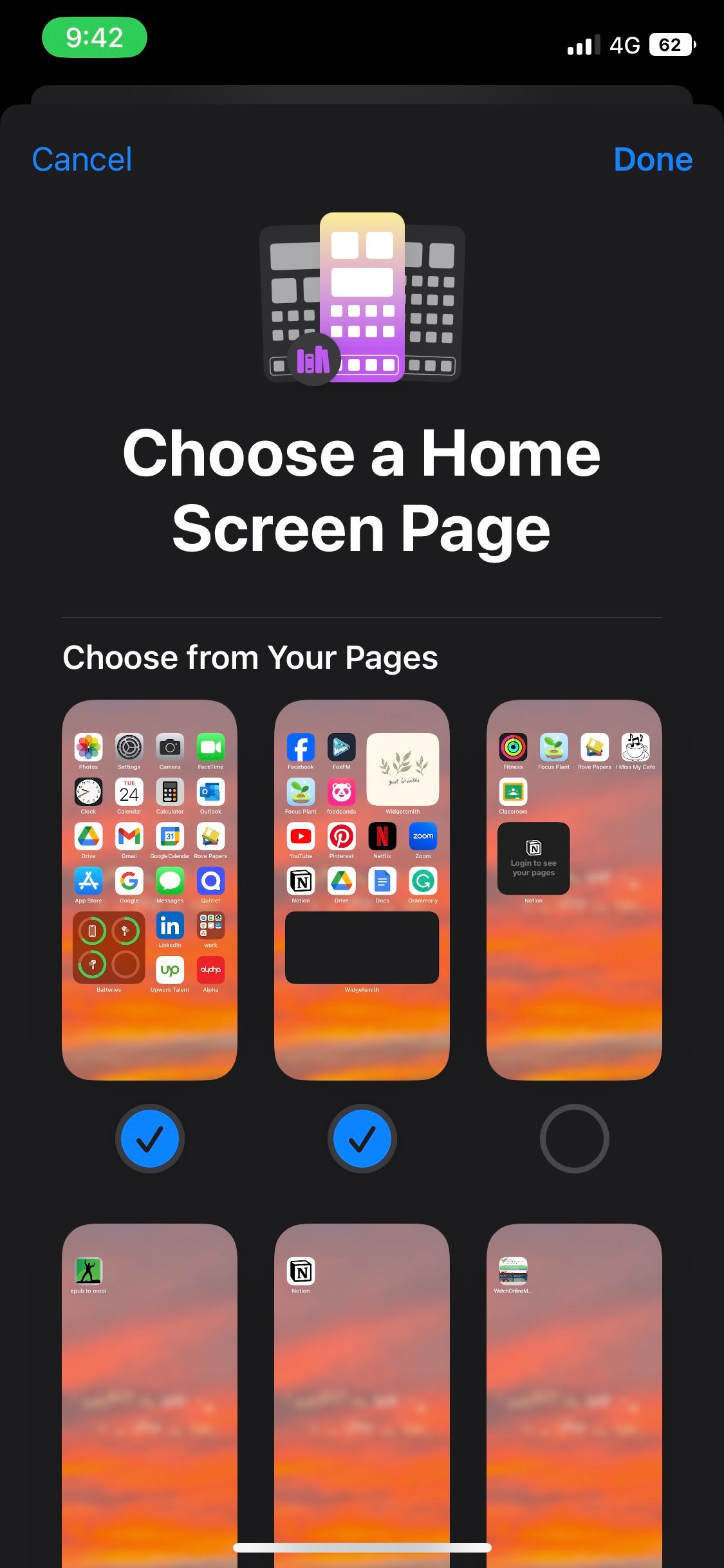
雖然這並不總是理想的,但恢復到iPhone 的預設值有時是最好的主意。重置 iPhone 的主螢幕佈局會刪除您可能新增的任何自訂資料夾和小工具。執行此操作還會按字母順序重新排列您已安裝的所有應用程序,並重新安裝您可能已刪除的任何預設 Apple 應用程式。
以下是在 iOS 中重置主畫面佈局的方法:
啟動「設定」應用程式並點擊「常規」。 現在,向下捲動到底部並點擊「傳輸」或「重置 iPhone」。 點擊重置並從出現的彈出式選單中選擇重置主螢幕佈局。 若要確認,請點選重設主畫面。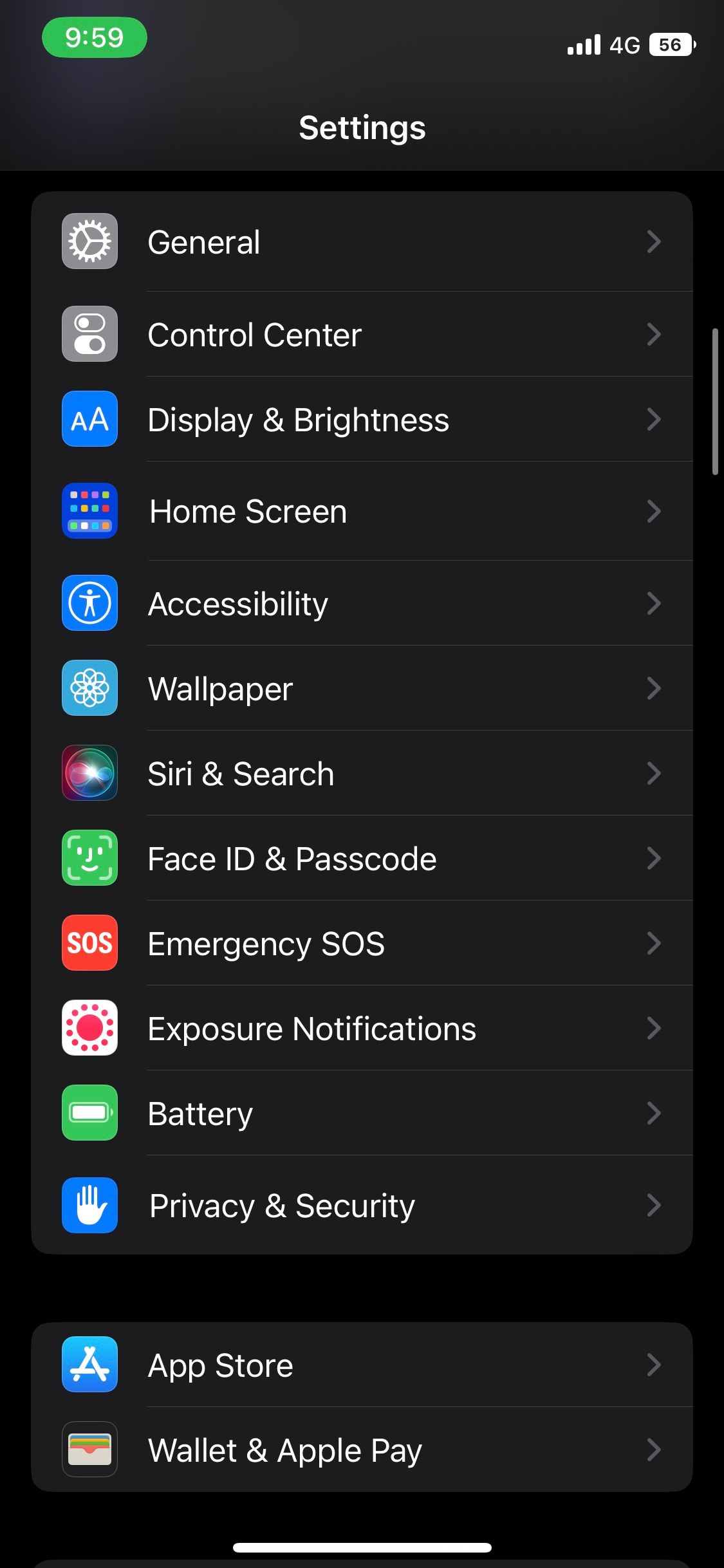
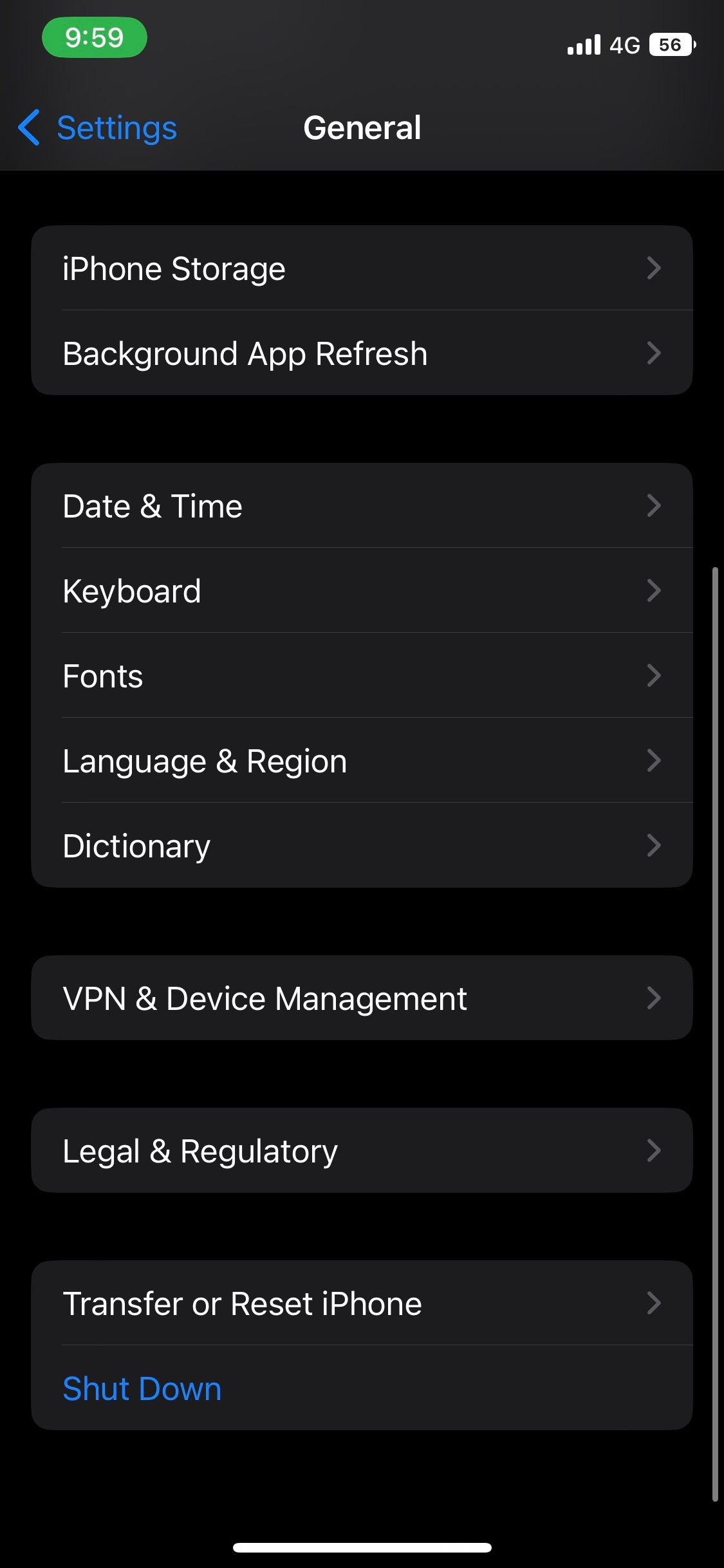
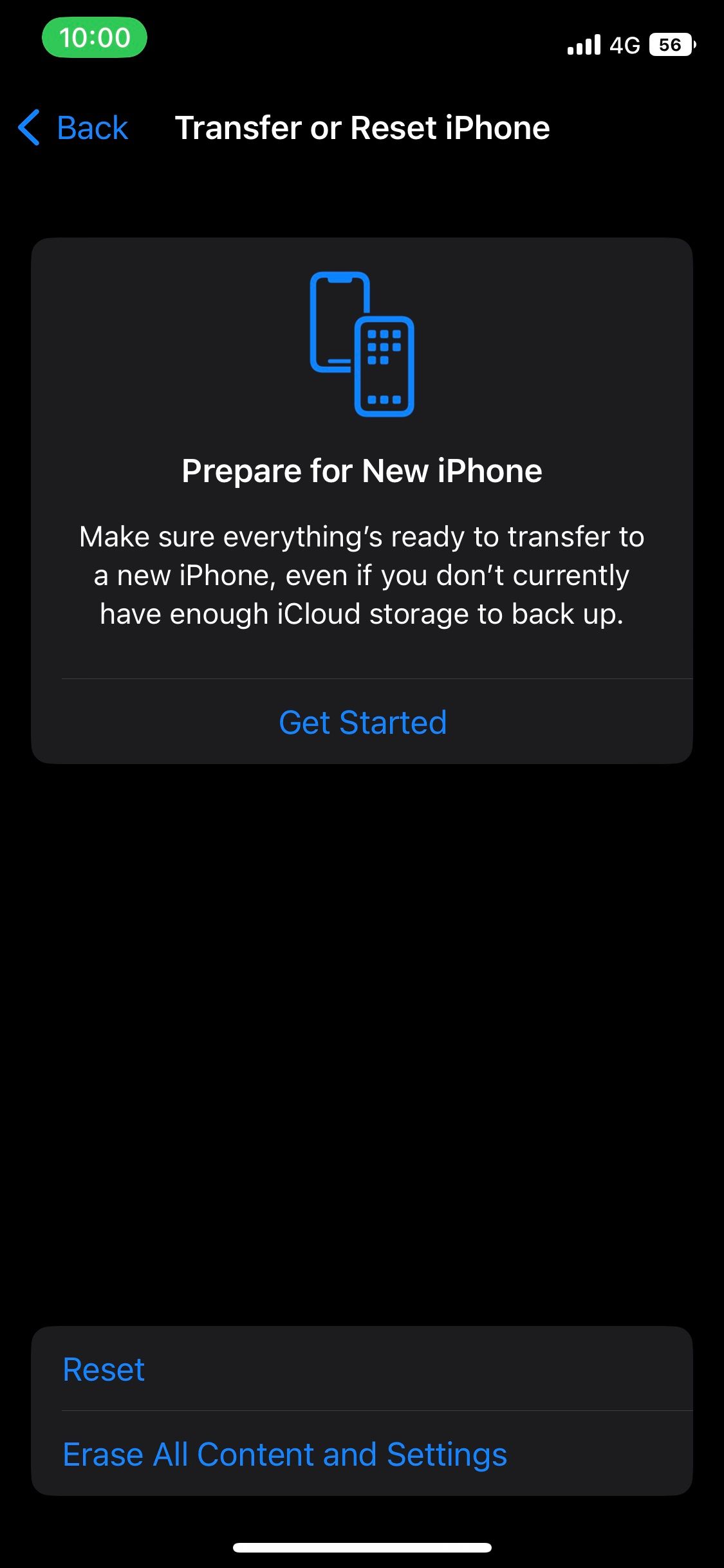
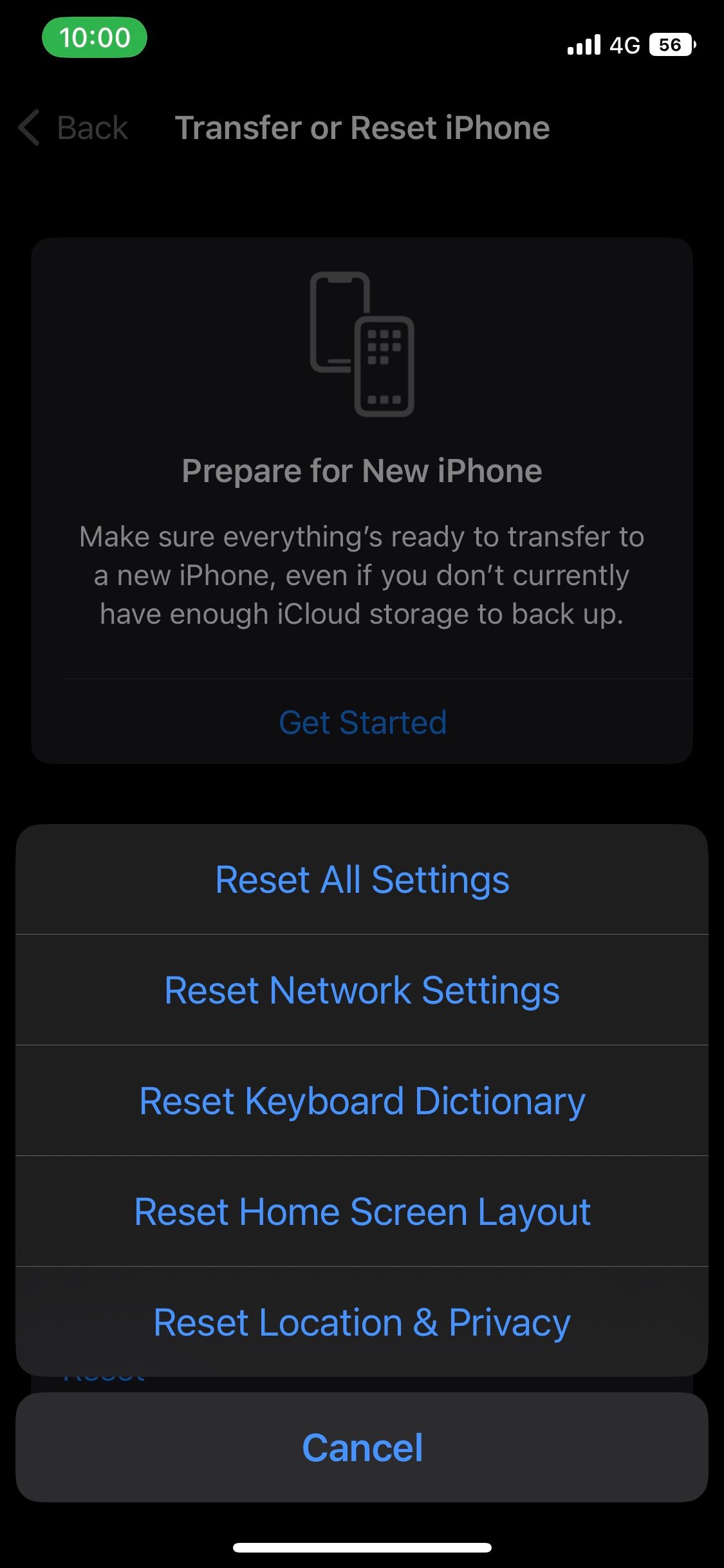
系統重新啟動會結束所有背景進程並清除裝置的快取。重新啟動智慧型手機可以解決大多數問題,尤其是像這樣與作業系統相關的故障。
無論您使用具有 Face ID 的型號還是實體 Home 鍵,即使按鈕損壞,您也可以輕鬆重新啟動 iPhone。但是,與 Android 不同的是,iOS 不提供重新啟動選項。因此,您必須手動將其關閉並重新開啟。
希望上述故障排除修復有助於恢復您的應用程式圖示。如果全部失敗,您最好的選擇可能是將 iPhone 恢復原廠設定。雖然擦除裝置的資料並不理想,但它可以將 iPhone 恢復到預設狀態,並且是解決大多數軟體故障的明確方法。
以上是iPhone 上的所有應用程式圖示都消失了?嘗試這些修復的詳細內容。更多資訊請關注PHP中文網其他相關文章!




